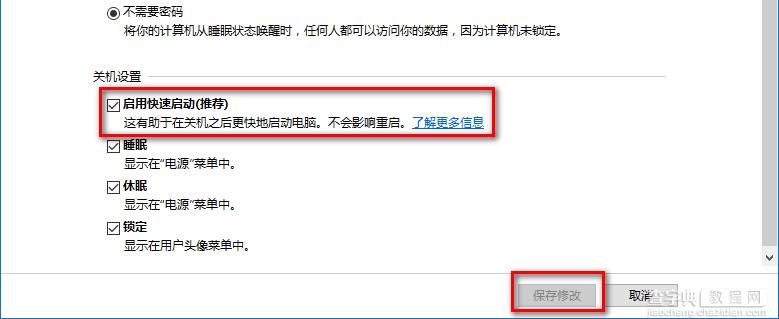win10不能关机怎么办
发布时间:2016-01-26 来源:查字典编辑
摘要:Windows10系统不能关机的解决方法步骤:左键双击控制面板(控制面板已放到桌面),再单击电源选项;在打开的电源选项窗口,左键点击:选择电...
Windows10系统不能关机的解决方法
步骤:
左键双击控制面板(控制面板已放到桌面),再单击电源选项;
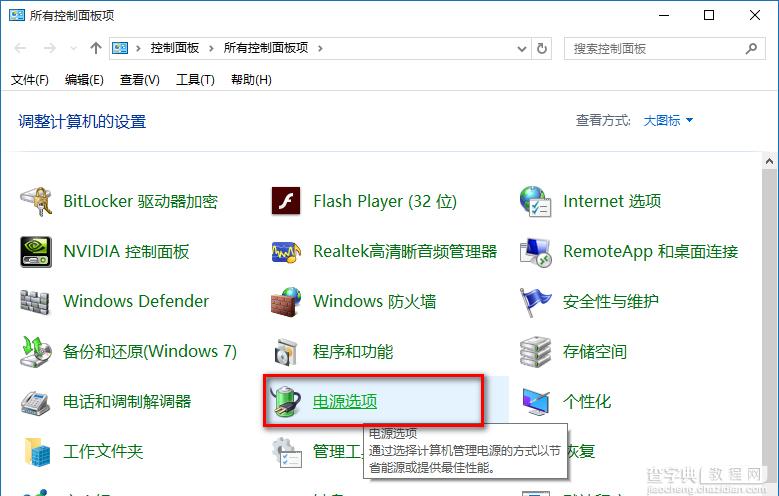 在打开的电源选项窗口,左键点击:选择电源按纽的功能,打开系统设置;
在打开的电源选项窗口,左键点击:选择电源按纽的功能,打开系统设置;
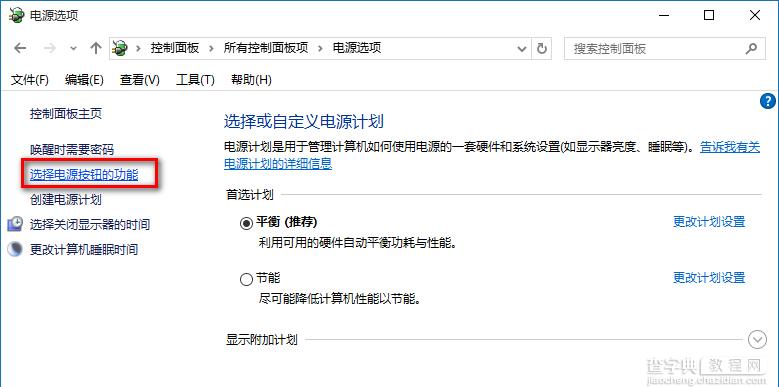 在系统设置窗口,我们左键点击:更改当前不可用的设置;
在系统设置窗口,我们左键点击:更改当前不可用的设置;
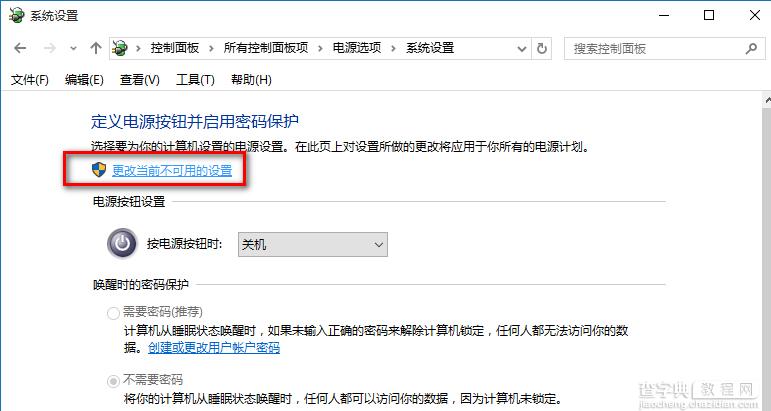 下拉右侧滑条,找到关机设置,左键点击:启用快速启动去掉前面小方框内的勾,再点击,保存修改;
下拉右侧滑条,找到关机设置,左键点击:启用快速启动去掉前面小方框内的勾,再点击,保存修改;
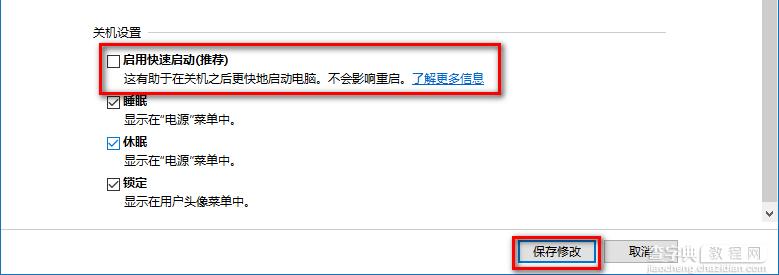 点击开始,左键点击:关机选项 - 关机,计算机可以顺利关机。
点击开始,左键点击:关机选项 - 关机,计算机可以顺利关机。
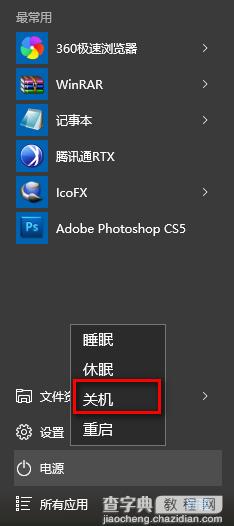 设置了能够顺利关机后,我们再开机,在系统设置窗口,左键点击:启用快速启动,在前面小方框内打上勾(不影响关机),再点击保存修改。
设置了能够顺利关机后,我们再开机,在系统设置窗口,左键点击:启用快速启动,在前面小方框内打上勾(不影响关机),再点击保存修改。